人像模式功能:人像模式对人像进行了专项优化,具有美颜和虚化背景以及添加不同的光效光斑。如下图所示:

界面说明
界面按钮介绍
人像模式主界面有如下按钮(如下图):1.美颜2.焦距3.光斑
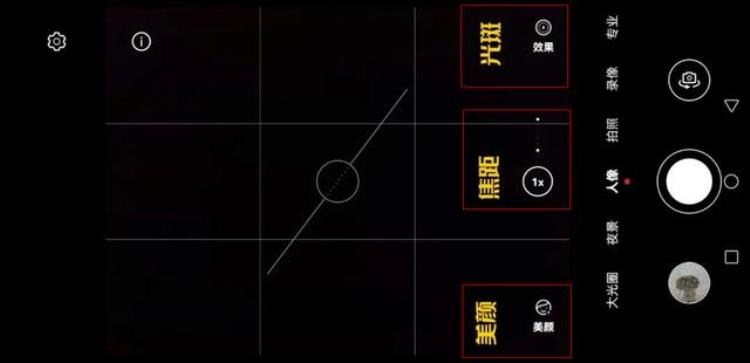
界面按钮
美颜
此模块默认美颜5级,点击美颜,可见0-10级美颜等级,调节等级后由AI自动为您美颜,是各位美女自拍最喜欢的功能。美颜对人物皮肤磨皮亮白,AI甚至对人物曲线,面部轮廓进行了优化,使人更加的年轻貌美。但过度的美颜容易失真,应按需调整。
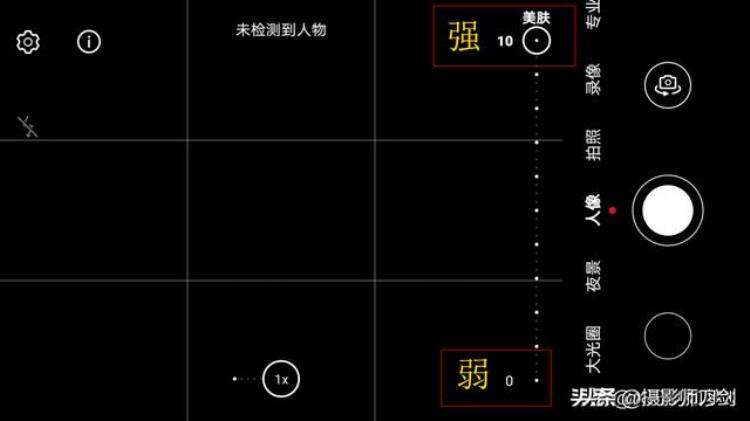
调整美颜强弱
光斑
同时可以设置9种光效(光斑)效果,点击效果,可见圆形、心形、旋焦、鱼鳞、柔光、蝴蝶光、侧光、剧场光、经典光。你可以选择适合画面的效果。
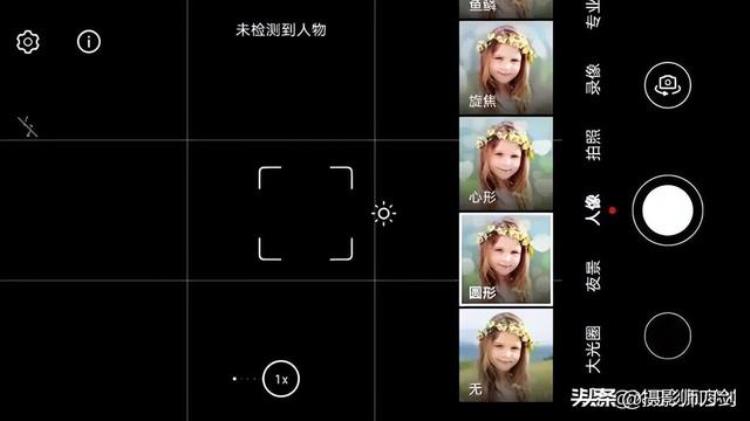
光斑特效
干货经验分享:很多时候,大家拍摄不出光斑?光斑的出现需要点状光,比如树叶之间的光芒,比如灯珠的光芒,所以拍这两种背景的时候,打开光斑特效,就可以拍摄出来。比如拍摄爱心般的特殊光斑。为了方便理解光斑的来源,举例下图(树叶中的缝隙光):

树叶中的点状光
焦距
本界面最大焦距为1X-3X,推荐使用大焦距,虚化效果更好。推荐使用2X以上的焦距,拍摄人物背景因为长焦而开始柔化,虚化,因此更容易突出人物主体。
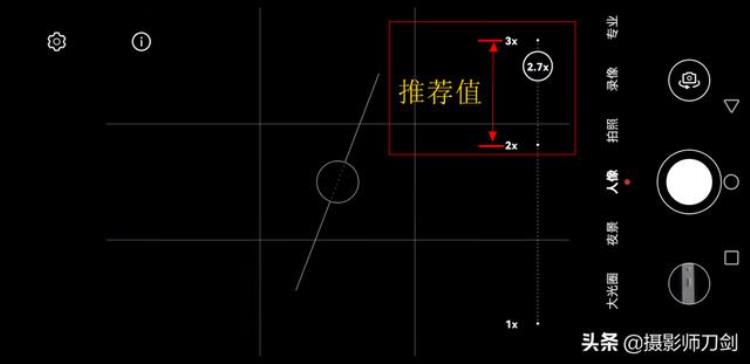
焦距选择
【使用人像模式注意点】干货经验分享
1.手机镜头到主体人像的拍摄距离,一般情况下,2米以内是最佳拍摄距离。拍摄时,尽可能避免杂乱的背景,否则会出现人像边缘边渡不自然的状况,建议选择简洁、有层次的背景,如纯色背景、开阔的场景,甚至是以天空为背景。
2.虚化效果增加,可以使用2倍以上焦距。
3.控制人与背景的距离:要想拍出人物清晰背景虚化的效果,模特与背景的距离要注意,人物与背景不要距离太近,否则会导致景深效果不明显。
4.避免低角度和高角度:很多人为了大长腿/瘦身瘦脸会采用大角度仰拍/俯拍,这在“人像模式”下可行不通,因为这样的大角度拍摄,机器会认为“脸”和“脚”不在一个平面上,要么脸部虚了要么下半身虚了,要想都清晰,用小角度仰拍、俯拍或者普通模式即可。
5.美颜适当:考虑到可以后期美颜,所以不太建议拍摄时就加入过多的美颜效果,因为美颜太过的话,后期处理的空间就变小了【总结】以上主要介绍了使用手机人像模式的一些技巧。当然,一幅好的人像作品,从服装、道具的选择、场景的选择、模特的选择、光线的运用、模特摆姿以及最后的后期修饰,有很多的技巧去学习和掌握。拍摄人像推荐使用九宫格构图法(三分法构图),将会在后续教程中更新。
我是摄影师刀剑,谢谢关注与支持。此次编写《华为手机摄影实战教程》希望能帮助大家从零开始到精通使用华为手机进行摄影创作。如果您觉得有用,请帮忙一键三连。
#华为手机摄影#


一、开启人像模式:
1、打开相机。
2、点击屏幕上方。
3、点击取景框内的,然后左右拖动滑块选择美肤效果。
点击,可以弱化取景框四周的亮度,凸显人像效果。
4、点击进行美肤拍照。
二、开启大光圈模式
1、打开相机,点击屏幕上方的,进入大光圈模式。
大光圈模式仅在拍照、黑白相机和录像模式下显示。
2、拍摄过程中,可点击屏幕不同区域,选择合适的对焦点。
为了获取更佳效果,大光圈模式下的相机焦距已设定为固定值。
4、点击相机取景区域的,然后左右拖动滑块,调节光圈值。
5、点击完成拍照。
重新编辑大光圈照片的虚化效果:打开图库,点击带有标记的大光圈照片,然后点击重新选择对焦点和光圈值。完成修改后,点击保存结果。
备注:建议相机与拍摄对象之间的距离不超过 2 米,可获得更佳的背景虚化效果。
三、开启动态照片
1、打开动态照片功能,点击相机,在后置(普通)拍照模式下点击预览界面图标“”(如上图所示)。
2、点击该按钮后按钮高亮,表示动态照片功能已打开,然后点击快门键即可获得动态照片。
说明: 在图库缩略图中或者在图库中查看单张图片(大图查看)时,在缩略图的左下角带有
图标的就是动态照片,您可以点击此图标开始播放动态效果,播放完成后自动停止,也可点击屏幕提前停止播放。
页面更新:10-15